Chưa có sản phẩm trong giỏ hàng.
Máy chiếu không nhận máy tính: Nguyên nhân và cách khắc phục
Lỗi máy tính không nhận máy tính là lỗi thường xuyên gặp phải khi dùng máy tính. Nếu bạn đang mắc phải lỗi này mà không biết do đâu và cách sửa như thế nào. Đừng lo, bài viết này Sky Computer sẽ tổng hợp nguyên nhân và cách khắc phục lỗi máy tính không nhận máy tính. Cùng theo dõi bài viết sau đây nhé!
Nguyên nhân máy tính không nhận máy tính
Có nhiều nguyên nhân gây nên lỗi máy tính không nhận máy tính. Ở phần này chúng tôi đã tổng hợp một số nguyên nhân phổ biến của lỗi này.
Lỗi cổng kết nối
Lỗi cổng kết nối là một trong những nguyên nhân phổ biến nhất gây ra tình trạng máy tính không kết nối được với máy tính. Có thể lỗi do cổng kết nối HDMI và VGA với ba trường hợp như sau:
- Lỗi cổng kết nối của máy tính: Trước tiên bạn cần kiểm tra cổng kết nối HDMI và VGA bằng cách kết nối máy với một máy chiếu khác xem có kết nối được không. Nếu được thì máy tính của bạn bình thường, lỗi có thể đến từ dây kết nối hoặc máy chiếu.
- Ngược lại, nếu không thể kết nối thì do máy tính của bạn đang có vấn đề.
- Lỗi dây cáp: Hãy đổi dây cáp kết nối mới rồi thử kết nối với máy chiếu. Nếu được thì vấn đề màn ở phần dây cáp, bạn chỉ cần thay dây mới là khắc phục được.

Lỗi phần mềm
Ngoài các nguyên nhân vật lý thì có thể nguyên nhân máy chiếu không nhận máy tính có thể là do lỗi phần mềm. Có thể máy tính của bạn bị thiếu Driver VGA, máy tính bị lỗi hoặc không tương thích với máy chiếu.
Cách khắc phục lỗi máy chiếu không nhận máy tính
Máy chiếu bị lỗi HDMI
Bạn hãy thử đảo hai đầu dây cáp hoặc sử dụng một dây cáp khác để xác định lỗi có phải do dây cáp không. Nếu vấn đề không nằm ở dây cáp thì bạn hãy kiểm tra có chọn đúng cổng tín hiệu trên máy tính không. Ngoài ra hãy kiểm tra tín hiệu đầu vào trên máy tính và đổi nguồn cấp để kết nối lại.

Lỗi do cổng kết nối VGA
Trong trường hợp máy chiếu không nhận máy tính do cổng kết nối VGA, nguyên nhân có thể từ lỗi mainboard. Vì bo mạch chủ là phần kết nối trực tiếp với cổng. Ngoài ra, lỗi chip dẫn tới lỗi tín hiệu cũng là một lý do khác dẫn tới tình huống này.

Nếu bạn đang gặp phải tình trạng này, bạn hãy nên kiểm tra phần dây cáp xem dây cáp có bị hư hỏng, đứt đoạn hay không. Sau đó bạn hãy ưu tiên thay dây cáp mới hoặc liên hệ với các trung tâm sửa chữa uy tín để khắc phục lỗi mainboard trên máy.
Chưa chỉnh chế độ trình chiếu lên máy chiếu
Máy tính cần phải chuyển chế độ hiển thị sang máy chiếu thì máy chiếu mới có thể trình chiếu hình ảnh và video từ máy tính được.Bạn hãy chuyển chế độ màn hình bằng tổ hợp phím, cụ thể từng hãng máy tính như sau:
- Laptop HP: Fn + F4
- Laptop Asus, Dell: Fn + F8
- Laptop Acer: Fn + F5
- Laptop Lenovo, Sony: Fn + F7

Cổng VGA và HDMI lỗi
Nếu sau khi cắm các cổng VGA và HDMI trên laptop nhưng vẫn không nhận được tín hiệu từ máy tính. Hãy thử sử dụng laptop khác để kiểm tra xem cổng HDMI trên laptop có thật sự lỗi không. Nếu lỗi, bạn hãy sử dụng laptop khác để kết nối. Ngoài ra bạn có thể sử dụng bộ kết nối không dây bằng cách cắm vào cổng USB trên máy chiếu và trên laptop để truyền tín hiệu hình ảnh từ laptop lên máy chiếu.

Cài đặt driver máy chiếu
Trong trường hợp các bạn gặp lỗi driver card máy tính trên máy tính thì làm theo cách sau.
- Bước 1: Chọn My Computer => Chọn Properties => Chọn Device Manager.
- Bước 2: Tìm kiếm Driver máy chiếu => Sau đó cập nhật theo hướng dẫn
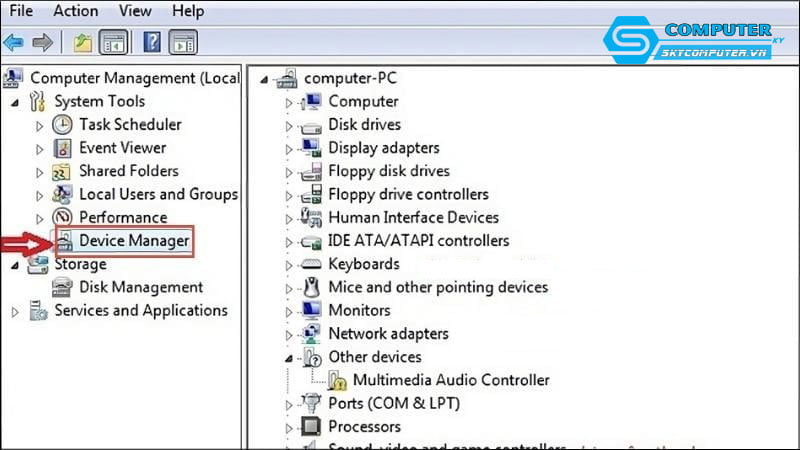
Phía trên Sky Computer đã tổng hợp các nguyên nhân và cách khắc phục lỗi máy chiếu không nhận máy tính hiệu quả. Hy vọng bạn sẽ tìm được cách khắc phục sau khi tham khảo bài viết. Theo dõi chúng tôi thường xuyên để cập nhật những kiến thức máy tính hay ho nhé!
Xem thêm
Cách khắc phục tình trạng mất con trỏ chuột trên màn hình laptop
Hướng dẫn kiểm tra và cách test màn hình máy tính
Cách đổi hình nền màn hình desktop cho máy tính Windows, MacOS



